PPT技巧进阶三 | 多图快速排版
2021-12-08 4.3万人已阅读

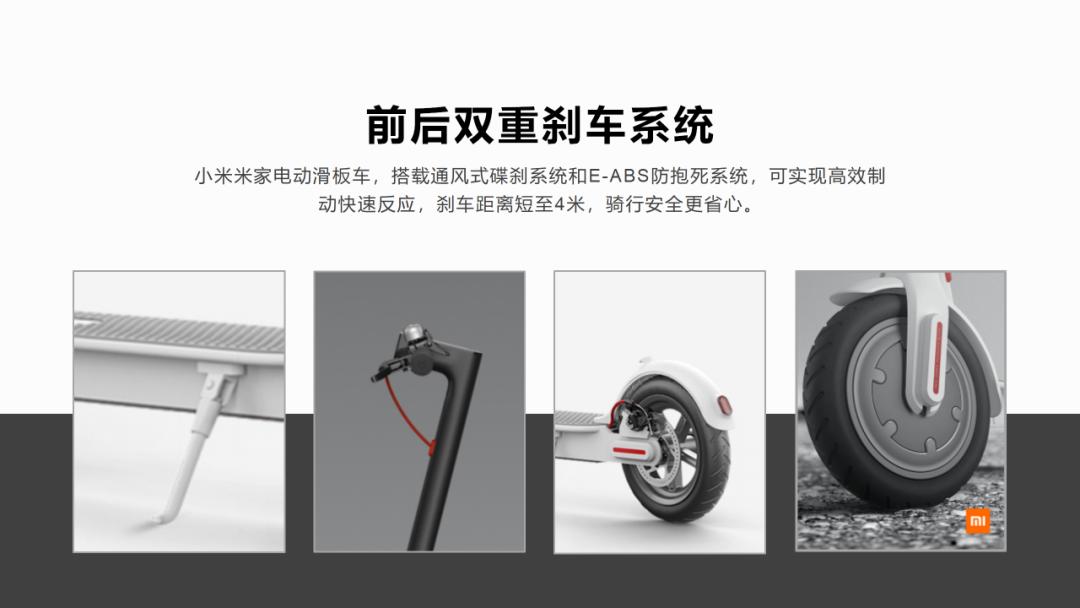
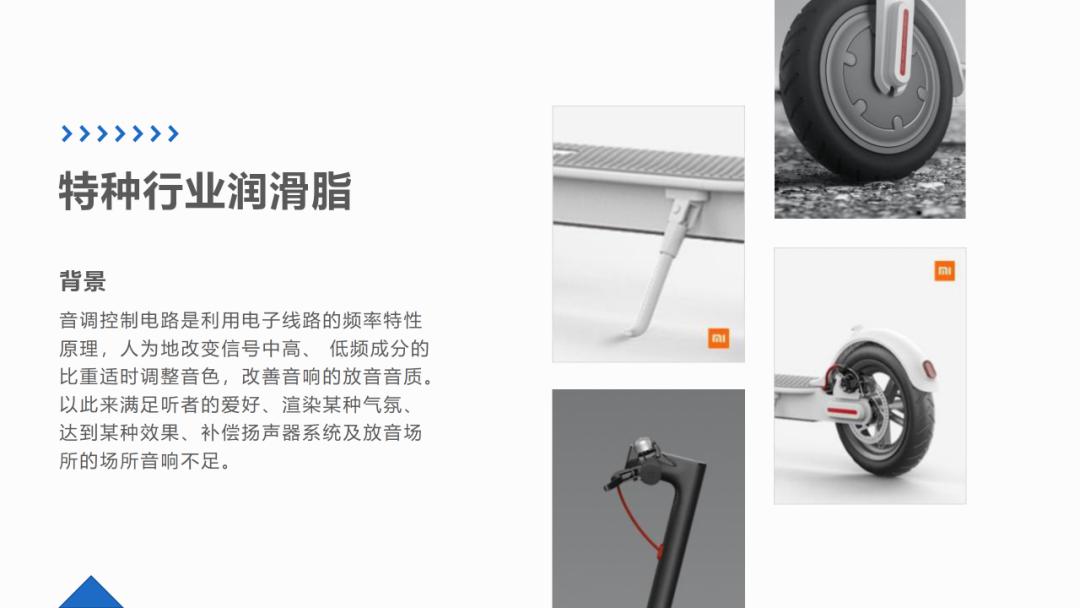

把图片放在四边,标题与产品介绍放在中间,页面干净整洁。

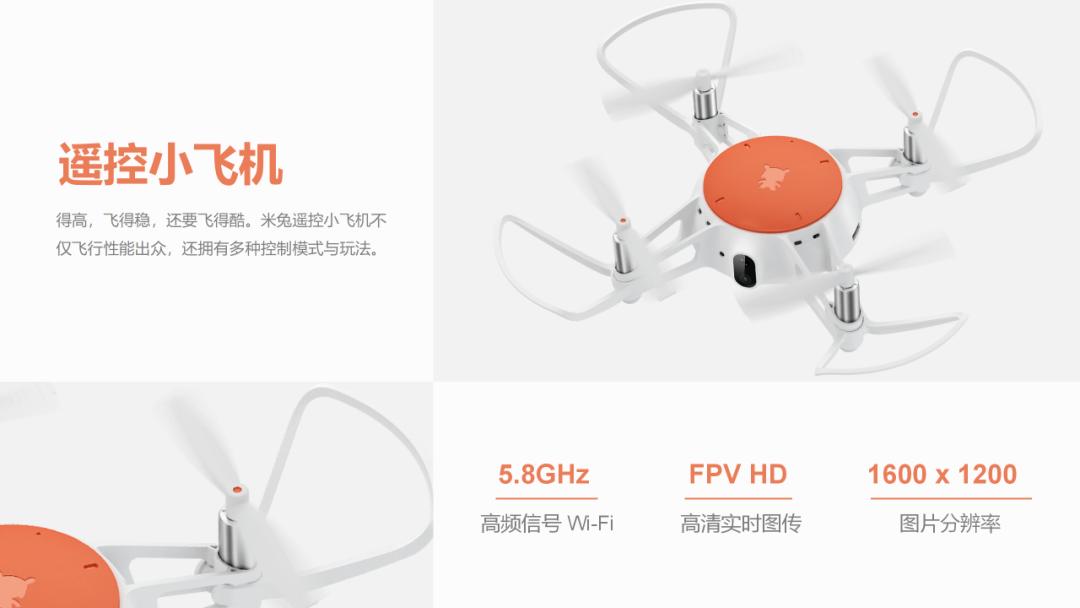
这四招都可以帮你解决日常多图拼图问题!但是这样需要一张一张图片亲自排版,有没有更高效更便捷的方法呢?
WPS这个功能,一键就能帮你进行多图拼图,快速实现图文排版哦!
「 WPS智能美化 」
-
多图拼图、多图轮播
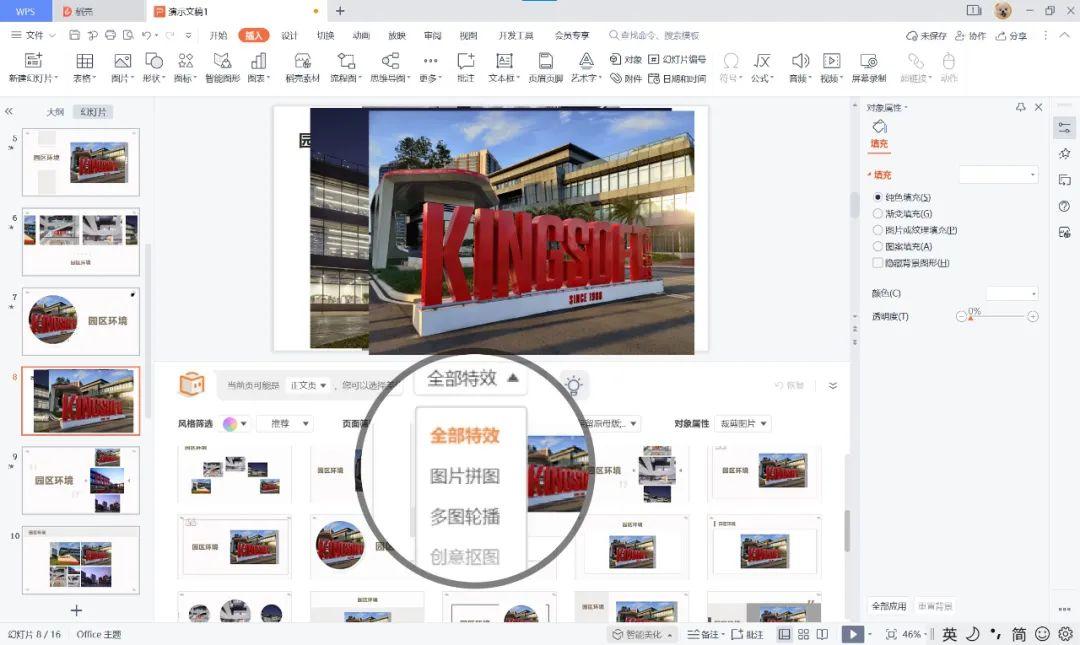
从杂乱无章的多图不知如何排版
到一秒变高级!
01
「 多图拼图 」
点击多图拼图
图片一秒就帮你排好啦!

‘
更多拼图样式任你选择!
一招就能让你的幻灯片上档次!
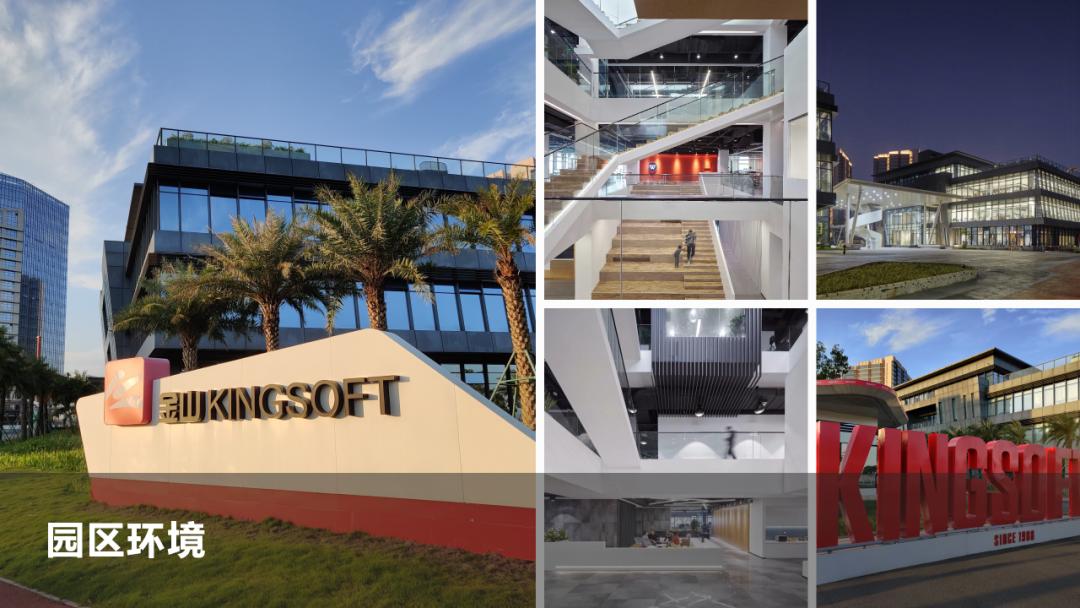

你任意插入图片
我们帮你快速拼图
从乱到整齐 只需一秒
就能给你一份完美的PPT

02
「 多图轮播 」
这是金山的园区介绍
看看多图轮播后的效果吧!



这是WPS移动版十周年
特别下午茶
使用图片轮播后的效果
是不是更好看了呢!

可以用于做公司介绍
也可以做年度回顾、季度总结
这样出来的效果更高级好看!

一个高效美化PPT的方法
可以一键升级你的幻灯片
再遇到多图不知如何排版
就用智能美化功能
多图拼图、多图轮播
好看的幻灯片 一键完成
在页面下方点击智能美化
选择单页美化
就可以享受这个强大的功能啦!

「智能美化」通过AI赋能,助你高效创作,轻松表达~
学习更多PPT进阶技巧请点击👇:


